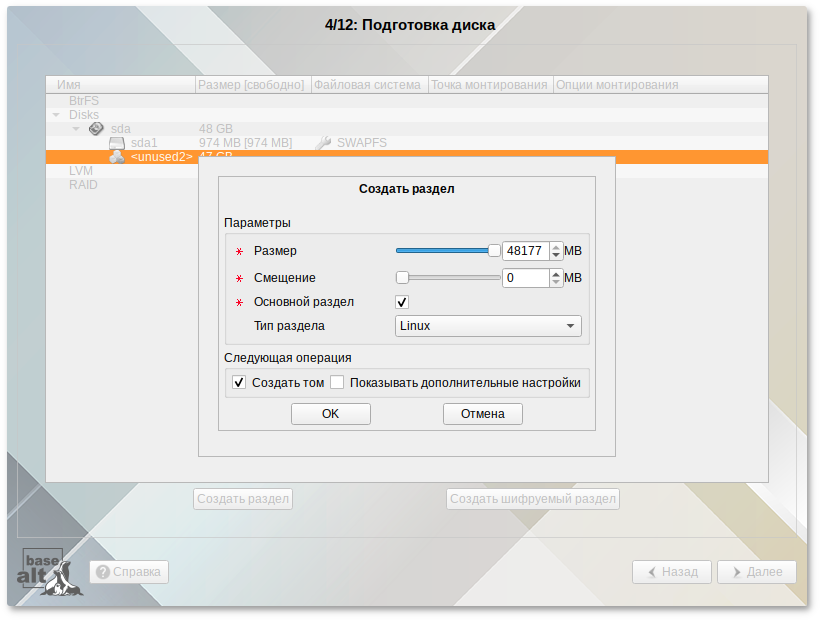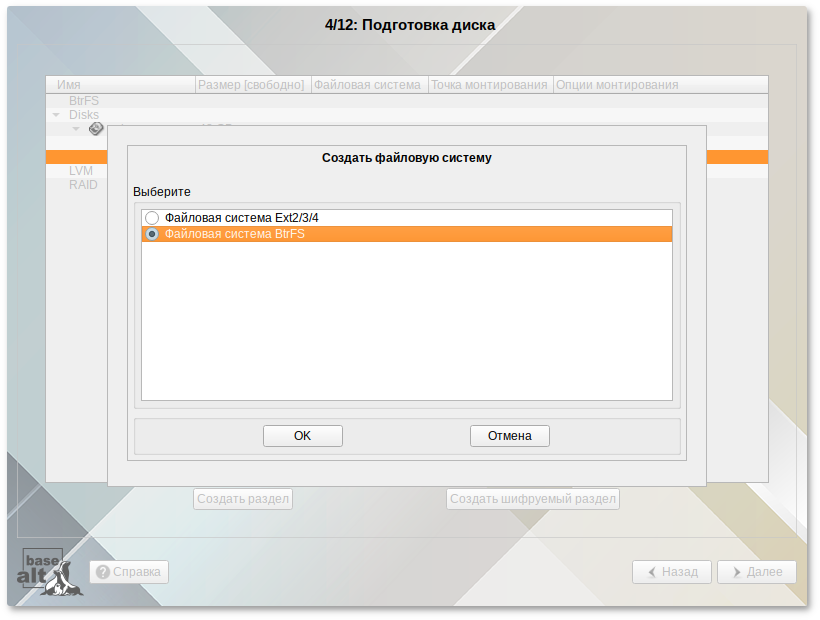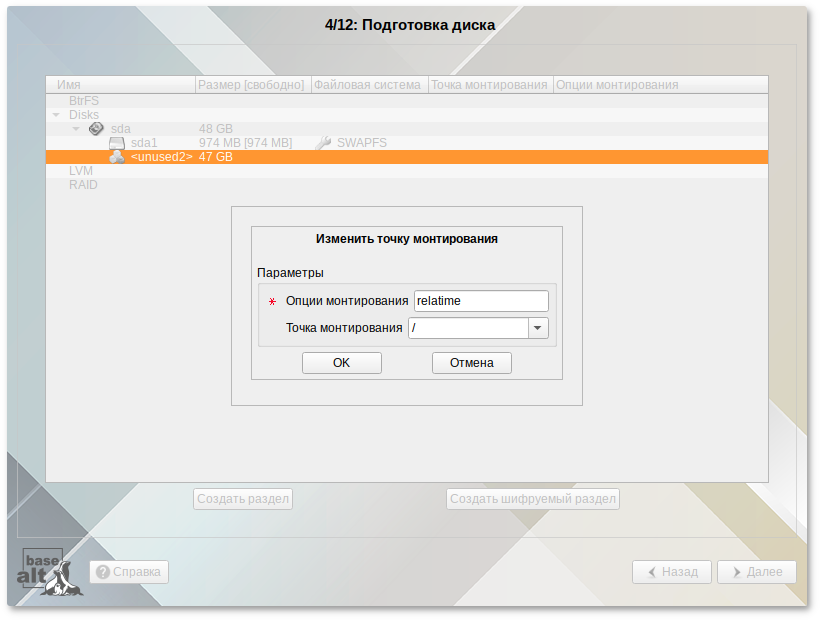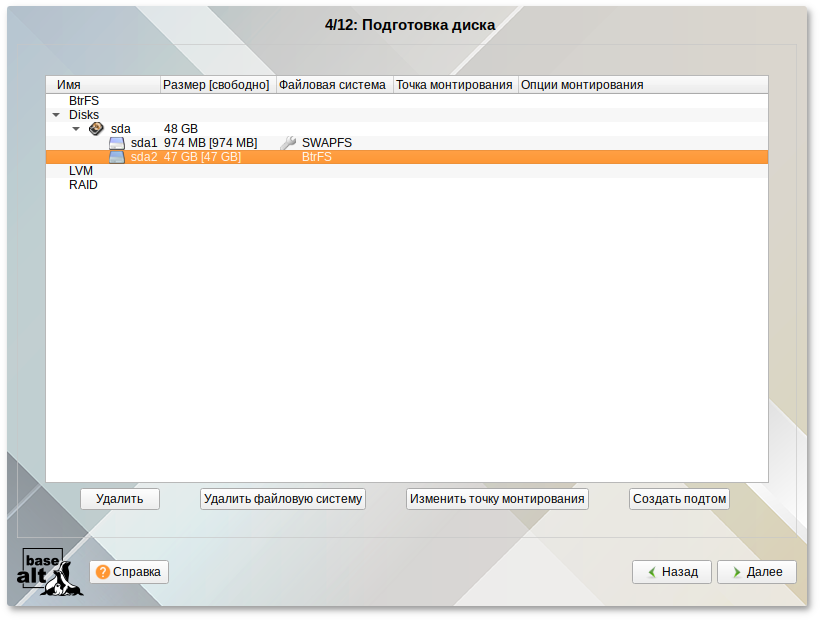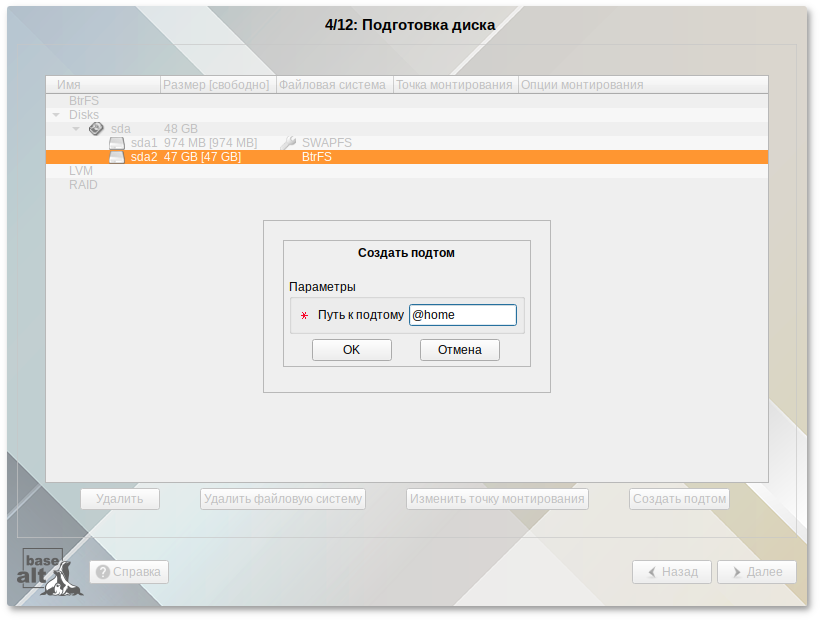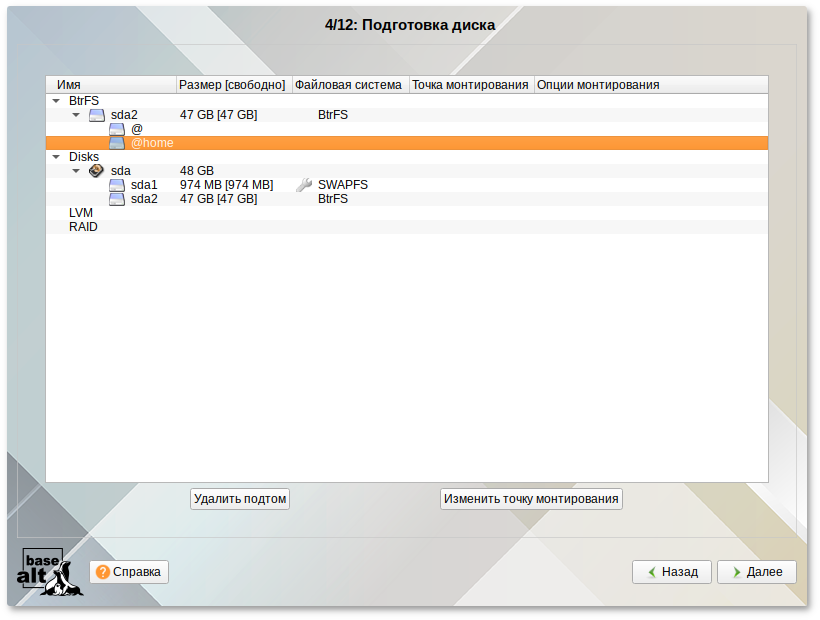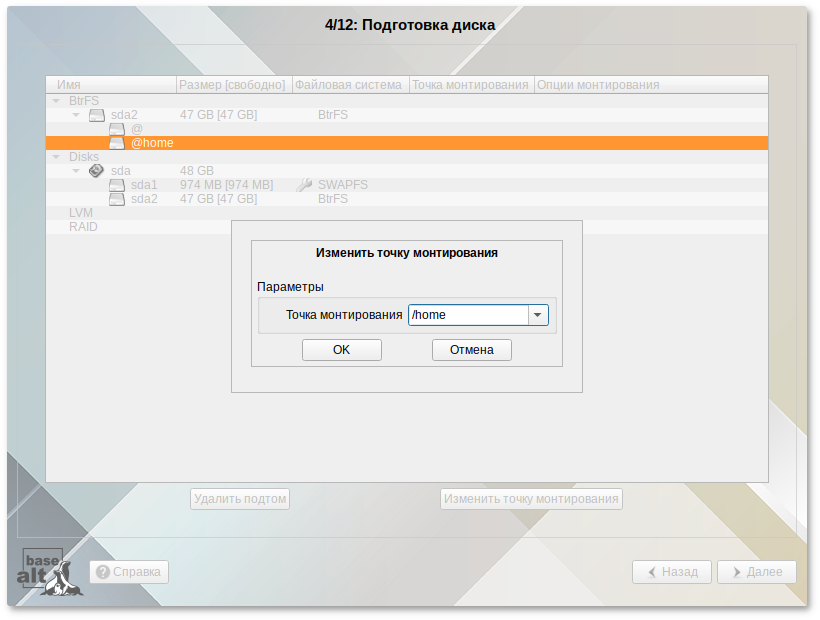11.4.4. Создание подтомов BtrFS
BtrFS — файловая система, которая может работать с очень большими файлами, имеется поддержка снимков файловой системы (снапшотов), сжатие и подтома.
Подтом (subvolume) не является блочным устройством, но в каждом томе BtrFS создаётся один подтом верхнего уровня (subvolid=5), в этом подтоме могут создаваться другие подтома и снапшоты. Подтома (подразделы, subvolumes) создаются ниже вершины дерева BtrFS по мере необходимости, например, для / и /home создаются подтома с именами @ и @home. Для монтирования подтомов необходимы определенные параметры вместо корня системы BtrFS по умолчанию:
В данном разделе рассмотрен вариант подготовки раздела BtrFS с разбивкой на подтома @ и @home.
Процесс подготовки к установке на подтома условно можно разбить на следующие шаги:
Для настройки параметров нового раздела необходимо выбрать неразмеченный диск в окне профиля разбивки пространства Подготовить разделы вручную и нажать кнопку Создать раздел.
При создании раздела на жёстком диске следует указать Тип раздела равным :
На следующем шаге выбрать файловую систему BtrFS:
В окне Изменить точку монтирования нажать кнопку Отмена (не указывать точку монтирования для раздела):
После создания раздела можно переходить к созданию подтомов. Для этого в списке разделов следует выбрать раздел с файловой системой BtrFS и нажать кнопку Создать подтом:
В открывшемся окне следует указать имя подтома или путь до него. Создание подтома @home:
Данное действие следует повторить для создания подтома @.
После создания подтомов необходимо указать точки монтирования для каждого подтома. Для этого следует выбрать подтом и нажать кнопку Изменить точку монтирования:
В открывшемся окне указать точку монтирования:
После указания точек монтирования для подтомов можно установить систему как обычно.